一:Linux下的Tomcat的下载安装.
关键步骤如下:
1. Tomcat下载.
2. Tomcat修改默认端口号.
3. Tomcat验证启动和停止.
Tomcat官网:Tomcat
本次Tomcat的安装的版本是Tomcat9.
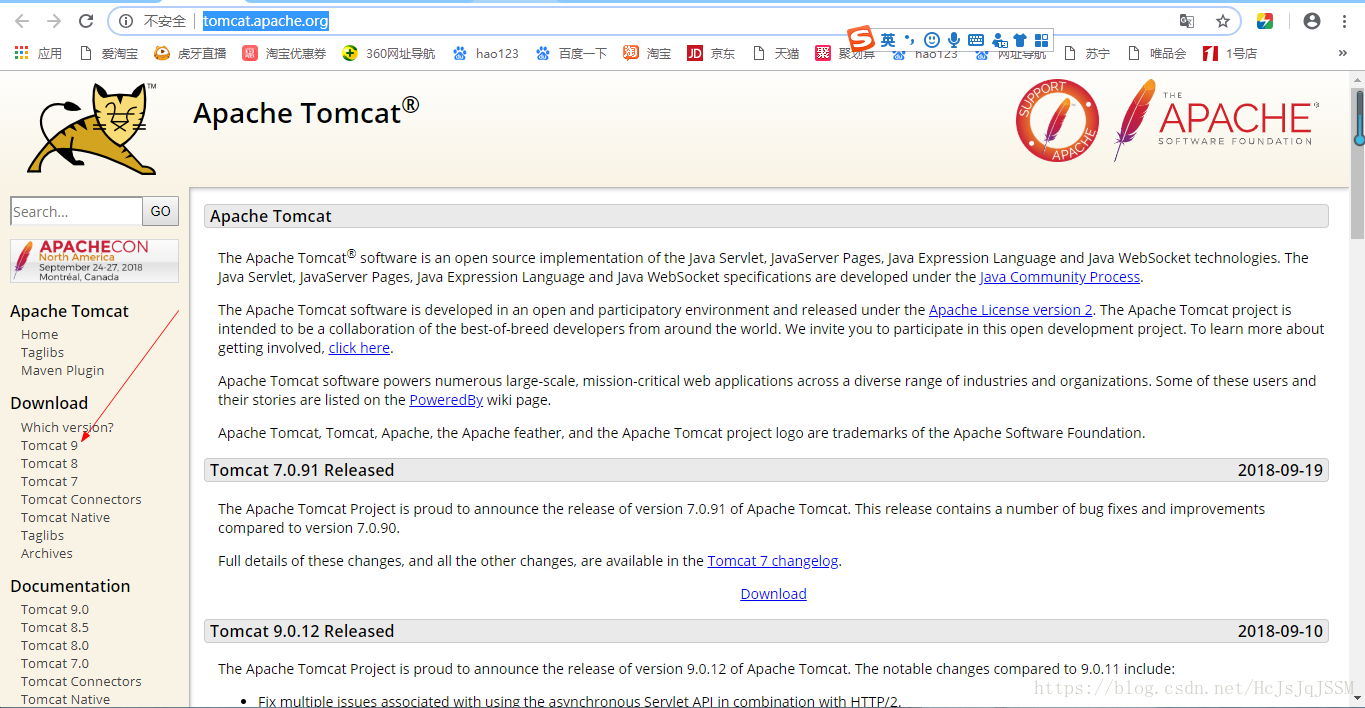
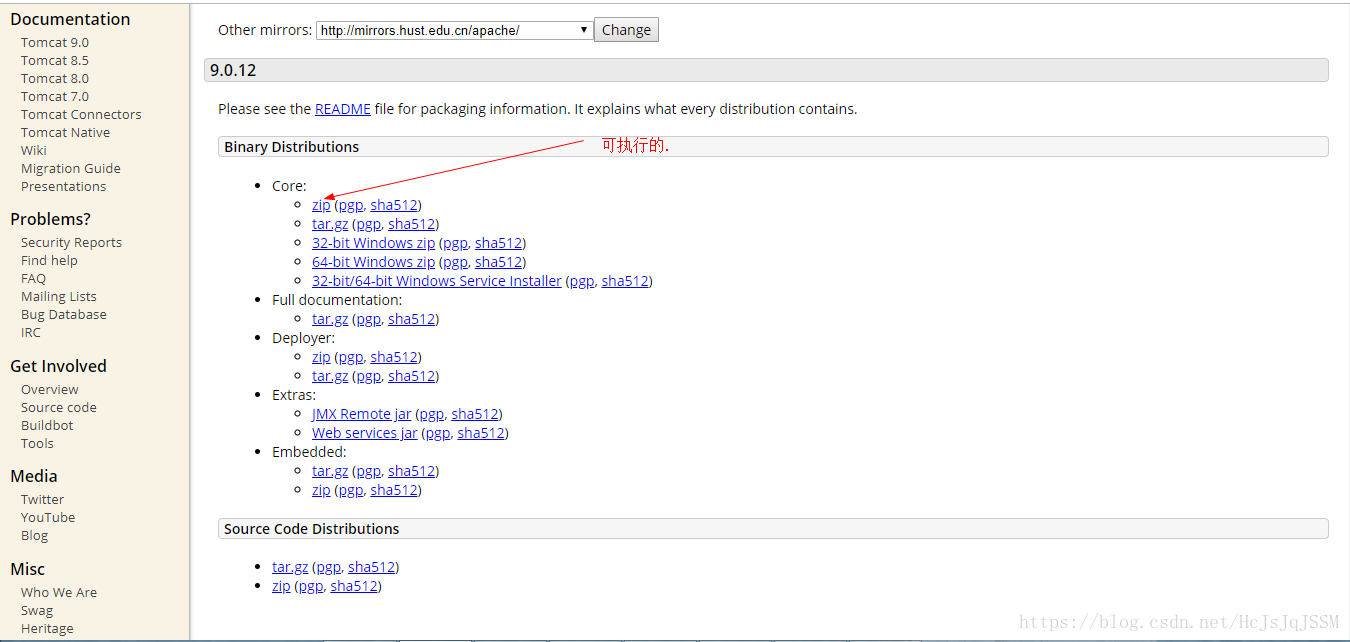
wget http://mirrors.hust.edu.cn/apache/tomcat/tomcat-9/v9.0.12/bin/apache-tomcat-9.0.12.zip
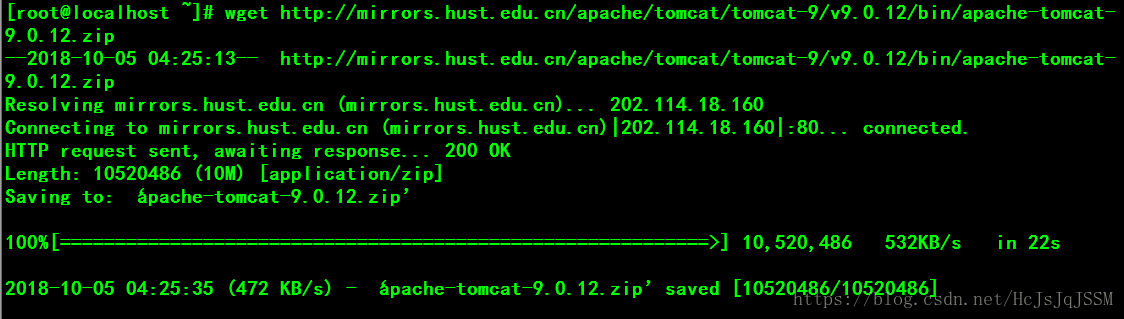
至此Tomcat包下载成功了.
接下来是解压Tomcat .
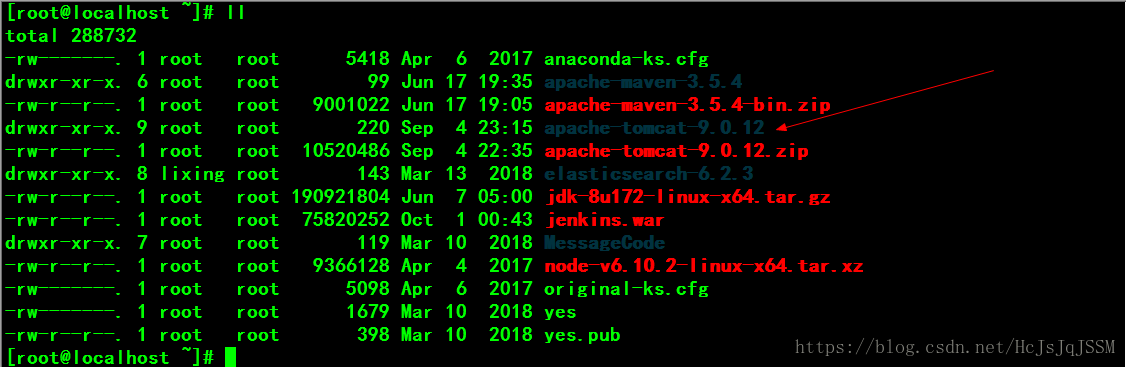
至此Tomcat解压安装成功了.
配置Tomcat.(给Tomcat下的文件赋予可执行权限,a+x是Linux下的所有用户,-R是当前目录下,*表示所有文件).

chmod a+x -R *
![]()
修改Tomcat的默认端口为8090.
进入conf目录下.
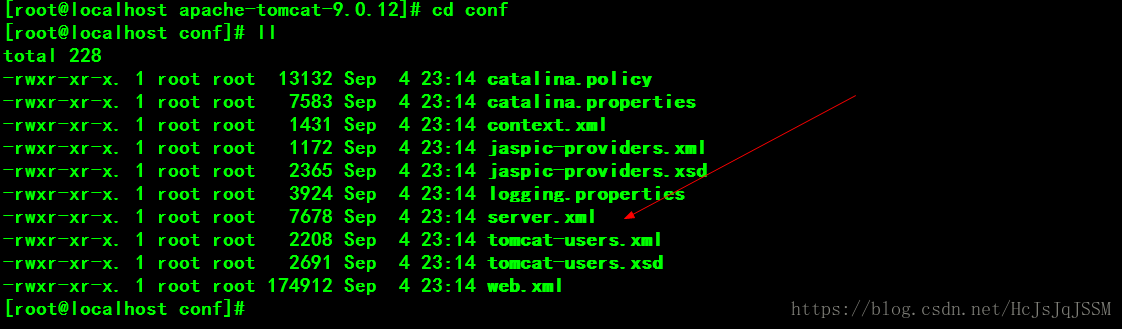
vim server.xml
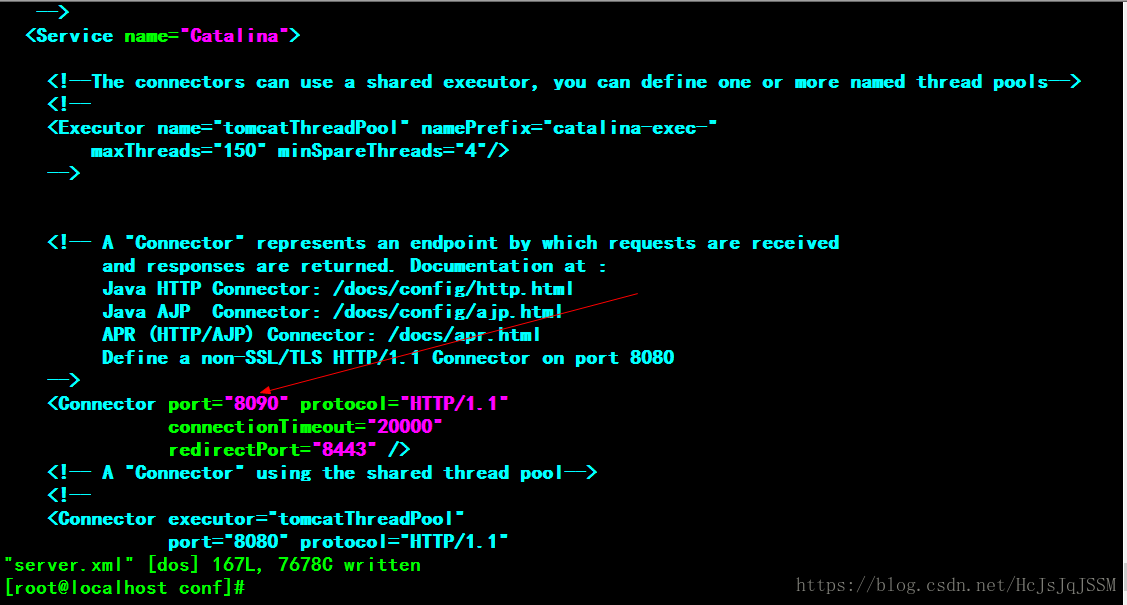
新开了个端口,查看一下防火墙的状态.
firewall-cmd --zone=public --add-port=80/tcp --permanent(开启防火墙的情况下,完成8090的端口映射问题).
firewall-cmd --state

防火墙是关闭了,不用做8090的端口映射了.直接启动Tomcat即可访问.
sh startup.sh

查看启动日志.
tail -f ../logs/catalina.out

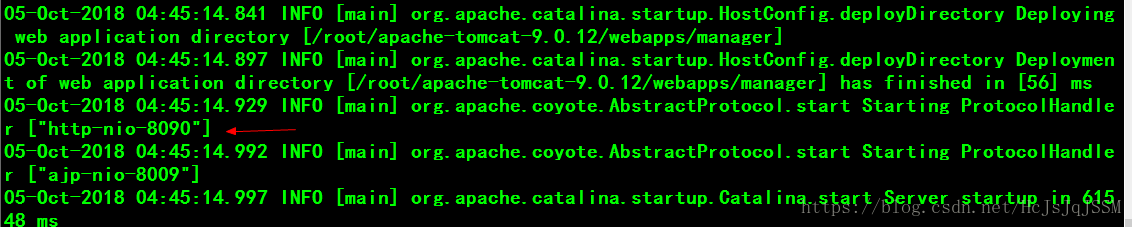
可以看到是在8090端口启动了的,由于机器上还有一个Tomcat集群,启动的时间长了一点,如果是初次安装,没有许多软件,系统负载低,启动的速度是非常快的.
接下来是浏览器访问即可.
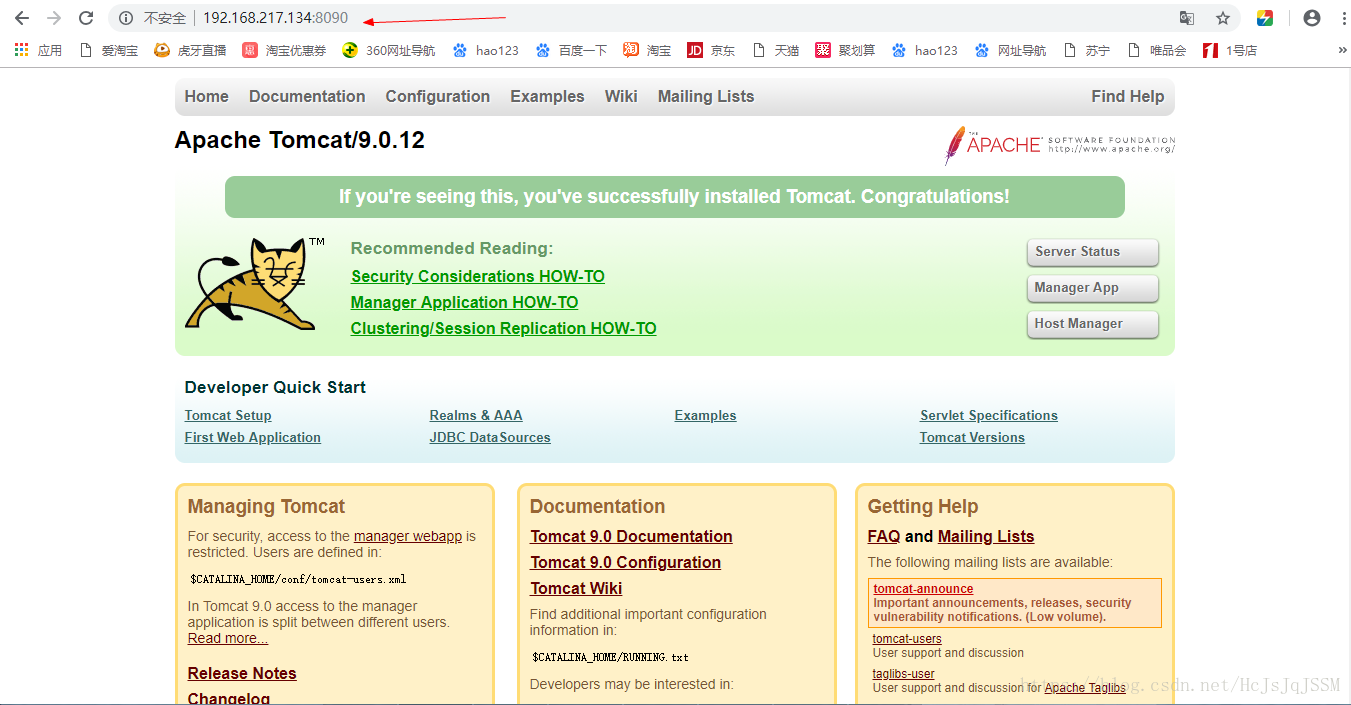
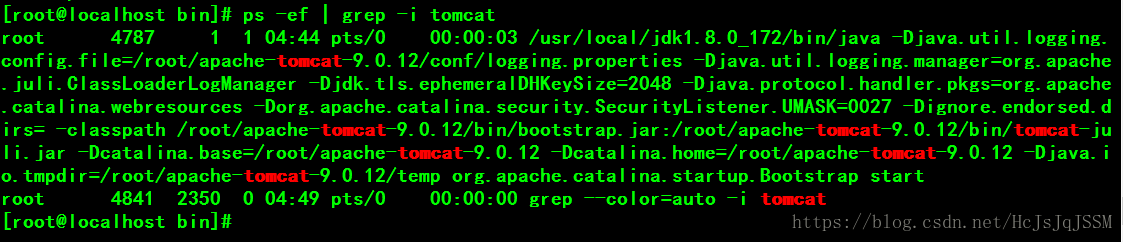
关闭Tomcat的命令.
sh shutdown.sh

查看一下logs日志.
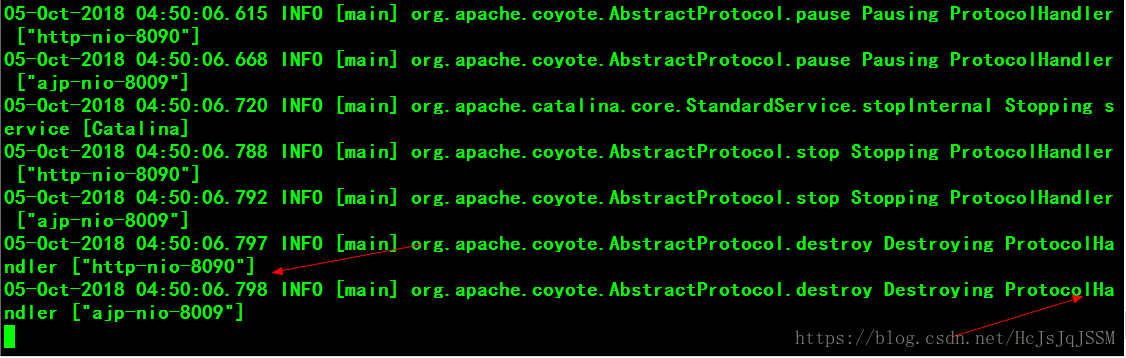
至此Tomcat的下载,安装,配置,启动.停止都已成功了.








 本文详细介绍了在Linux环境下安装、配置Tomcat9的过程,包括下载、解压、修改默认端口、启动及停止操作。通过具体命令展示,帮助读者顺利完成Tomcat服务器的部署。
本文详细介绍了在Linux环境下安装、配置Tomcat9的过程,包括下载、解压、修改默认端口、启动及停止操作。通过具体命令展示,帮助读者顺利完成Tomcat服务器的部署。

















 1万+
1万+

 被折叠的 条评论
为什么被折叠?
被折叠的 条评论
为什么被折叠?










